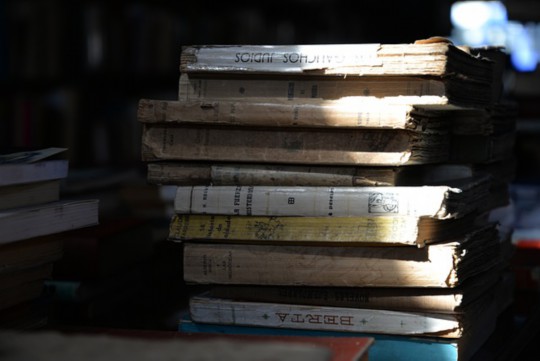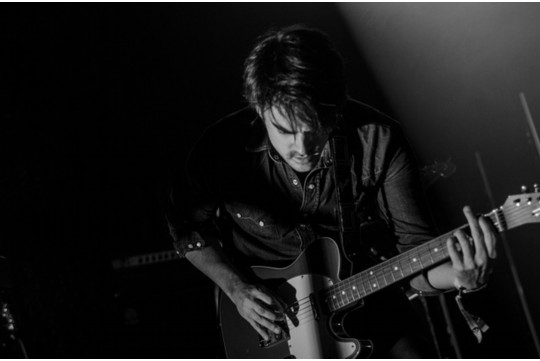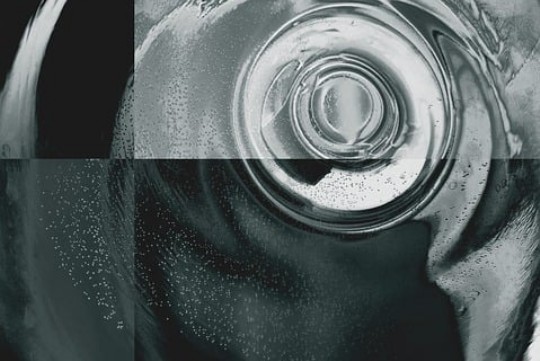摘要:,本文旨在解决耳麦游戏无法语音的问题,提供一站式解决方案。文章可能涵盖检查耳麦连接、驱动程序更新、游戏设置调整、音频设备选择等多个方面,帮助用户快速定位问题并解决。无论是硬件故障还是软件设置问题,读者都能在这篇文章中找到相应的解决方法,确保在游戏中能够顺畅地进行语音交流,提升游戏体验。
本文目录导读:
当玩家在享受游戏时,突然发现耳麦无法进行语音交流,这无疑会大大影响游戏体验,本文将从硬件检查、驱动更新、系统设置、游戏设置以及常见问题解决等多个方面,详细阐述耳麦游戏无法语音的原因及解决方案,帮助玩家迅速恢复语音功能,畅享游戏乐趣。
硬件检查:确保耳麦完好无损
1、检查耳麦连接
玩家需要检查耳麦是否正确连接到电脑或游戏主机上,对于USB接口的耳麦,要确保接口没有松动或损坏;对于3.5mm接口的耳麦,则要检查插头是否插紧,以及接口是否有灰尘或异物堵塞。
2、测试耳麦功能
在确认连接无误后,玩家可以通过播放音频文件或进行录音测试,来检查耳麦的麦克风和扬声器是否正常工作,如果耳麦在其他设备上也无法使用,那么很可能是耳麦本身出现了故障。
驱动更新:保持系统驱动最新
1、检查声卡驱动
声卡驱动是控制音频设备工作的关键,如果声卡驱动出现问题,那么耳麦的语音功能可能会受到影响,玩家可以通过设备管理器或驱动更新软件,检查声卡驱动是否最新,并进行必要的更新。
2、更新耳麦驱动
如果耳麦是带有独立驱动的(如某些高端USB耳麦),玩家还需要检查并更新耳麦驱动,这通常可以通过耳麦品牌的官方网站或驱动更新软件来完成。

系统设置:调整音频设置以启用语音
1、Windows音频设置
在Windows系统中,玩家需要进入“声音”设置,确保麦克风已被正确识别并设置为默认设备,还需要检查麦克风的音量和增强设置,确保麦克风能够正常工作。
2、游戏主机音频设置
对于游戏主机玩家,如PS4、Xbox等,需要进入主机的音频设置菜单,确保麦克风已被正确连接并启用,还需要检查主机的音频输出设置,确保声音能够正确传输到耳麦。
游戏设置:确保游戏内语音功能已启用
1、检查游戏语音设置
许多游戏都提供了内置的语音聊天功能,玩家需要进入游戏设置菜单,检查语音聊天功能是否已被启用,还需要检查语音聊天的音量和麦克风灵敏度设置,确保语音能够清晰传输。
2、测试游戏内语音

在确认游戏语音设置无误后,玩家可以邀请好友进行测试,确保语音功能能够正常工作,如果测试过程中出现问题,可以尝试重新连接耳麦或调整游戏设置。
常见问题解决:针对特定问题的解决方案
1、麦克风无声
如果麦克风无声,玩家可以尝试调整麦克风的音量设置、增强设置或更改麦克风的工作模式(如立体声或单声道),还可以检查麦克风是否被其他应用程序占用或禁用。
2、语音有杂音或回声
如果语音有杂音或回声,玩家可以尝试调整麦克风的灵敏度设置、关闭麦克风的增强功能或更改麦克风的拾音模式(如心形指向性或全向性),还可以检查周围环境是否存在噪音干扰或回声反射。
3、无法听到队友语音
如果玩家无法听到队友的语音,可以检查游戏内的语音聊天音量设置、扬声器的音量设置以及系统的音频输出设置,还可以尝试重新连接耳麦或重启游戏主机。

4、语音延迟或卡顿
语音延迟或卡顿可能是由于网络问题或系统资源不足导致的,玩家可以尝试优化网络连接、关闭不必要的后台程序或升级硬件配置来解决这些问题。
当耳麦游戏无法语音时,玩家可以从硬件检查、驱动更新、系统设置、游戏设置以及常见问题解决等多个方面入手进行排查和解决,为了避免类似问题的再次发生,建议玩家定期清理系统垃圾、更新驱动程序和操作系统、保持耳麦和主机的良好连接状态以及注意游戏过程中的网络稳定性。
对于高端游戏玩家来说,选择一款质量可靠、性能卓越的耳麦也是非常重要的,一款好的耳麦不仅能够提供清晰的语音传输效果,还能够为玩家带来更加沉浸式的游戏体验,在购买耳麦时,玩家需要关注耳麦的音质、降噪效果、舒适度以及兼容性等方面的性能指标。
只要玩家按照上述步骤进行排查和解决,相信很快就能够恢复耳麦的语音功能,并重新享受游戏带来的乐趣。